
Windows 11 on nyt saatavilla . Jos olet päätti haluat päivittää Windows 10 , Tässä miten voit saada ilmaisen päivityksen-vaikka Windows Update ei tarjoa sitä. Tämä toimii, jos Windows 11 ei virallisesti tue tietokoneeseen, too.
Miten tarkistaa, onko Windows 11 tukee tietokoneesi
Jllek tarkista, Windows 11 tukee virallisesti tietokoneen laitteiston , Lataa ja juosta Microsoftin PC terveystarkastus sovellus .
Klikkaa ”Tarkista” -painiketta ja työkalu kertoo, onko Windows 11 tukee virallisesti tietokoneeseen. Jos näin ei ole, työkalu antaa sinulle tietoa miksi. Jos ongelma on puute TPM 2.0, esimerkiksi, saatat pystyä kytke TPM 2.0 päälle tietokoneen UEFI firmware (BIOS.)
Tässä on hyvät uutiset: vaikka tietokone ei virallisesti tue, voit silti Päivitä Windows 11: een . Se on sinun, mutta Microsoft varoittaa saattaa ilmetä ongelmia ja ei takaa tulevia päivityksiä Windows laitteistosta.
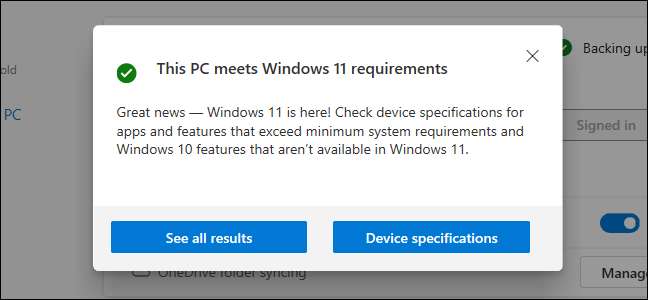
Turvallinen ja Slow Way: Windows Update
Turvallisin mahdollinen päivitys valitsemalla Asetukset & gt; Päivitä & amp; Turvallisuus & GT; Windows Update Windows 10 PC. (Voit painaa Windows + I nopeasti avaa Asetukset.)
Klikkaa ”Tarkista päivitykset” -painiketta nähdä, onko päivityksiä saatavana. Jos Microsoft uskoo tietokoneesi on valmis Windows 11, näkyviin tulee ”päivittää Windows 11 on valmis ja se on ilmainen!” bannerin tähän. Klikkaa ”Lataa ja asenna” saada se.
Huomautus: Microsoft on hitaasti tarjoaa tätä päivitystä yhä enemmän tietokoneita aikaa. Jos et näe bannerin tarjoaa sinulle päivityksen täällä vielä, saatat nähdä sen muutaman viikon-tai muutaman kuukauden. Parhaan mahdollisen päivityksen kokemuksen laitteistosta, Microsoft suosittelee odottamaan Windows Update tarjota päivityksen tietokoneeseen. Kun Microsoft on varma tietokoneesi on valmis, saat päivityksen.
Jos Windows 11 ei virallisesti tue tietokoneeseen, et koskaan näe päivityksen kautta tarjottavien Windows Update. (Mutta älä huoli, Windows 10 on edelleen virallisesti tuettu vasta lokakuussa 2025 .)
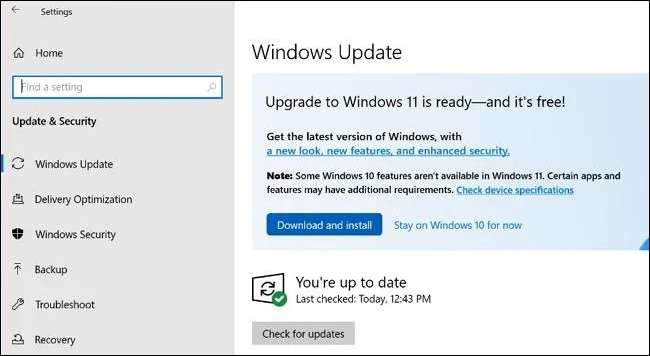
Nopea tapa: Lataa Windows 11
Microsoft tarjoaa erilaisia työkaluja lataaminen Windows 11 välittömästi . Nämä ohittaa hidas, huolellinen päivitysprosessin ja voit ohittaa linja ja asentaa Windows 11 nyt-vaikka tietokone ei virallisesti tue Windows 11.
Aloita käy Microsoftin Lataa Windows 11 sivu. Suosittelemme ladata ja suorittaa Windows 11 Päivitysavustaja. Se päivittää nykyisen tietokoneen Windows 11 sinulle. (Voit myös käyttää Create Windows 11 Asennustaltiot työkalu luoda asennustietoväline käynnistyskelpoiselle USB- tai DVD-levylle tai ladata Windows 11 ISO käytettäväksi virtuaalikoneen.)
Varoitus: Asentamalla Windows 11 heti, et ohita Microsoftin hitaasti ja tasaisen käyttöönoton prosessin. Voit vikoja Windows 11 laitteistosta. Jos tämä sopimus katkaisija teille, sinun kannattaa odottaa muutama kuukausi ennen olet tarjonnut päivitystä.
Jos kohtaat ongelmia, huomaa, että voit downgrade takaisin Windows 10 ensimmäisten kymmenen päivän kuluttua päivitystä.
Liittyvät: Kuinka pakottaa Windows 11 päivitys ja päivitys välittömästi
Jos tietokonetta ei virallisesti tue
Jos tietokone ei virallisesti tue ja haluat päivittää niin, sinun täytyy tehdä joitakin legwork selvittää miksi. Tässä on Windows 11: n asentaminen epäonnistuneeseen tietokoneeseen .
Joissakin tapauksissa voit tehdä tietokoneesi virallisesti. Muissa tapauksissa saatat joutua hyväksymään vikoja ja ongelmia tulevien päivitysten kanssa, jos haluat päivittää.
Haluatko todella hyväksyä ongelmien riskin, mutta kannustamme sinua pitämään vanhemmat PC: t Windows 10: ssä, ellet ole innostuneita päivittämisestä tiettyyn sykseen.
Liittyvät: Miten Downgrade Windows 11: stä Windows 10: een
Jos käytät Insider Build of Windows 11
Muuten, jos sinulla on jo Windows Insider Build of Windows 11, kannustamme sinua Vaihda Windows 11: n vakaa versio - Haluat jatkaa Windows 11 -päivitysten testaamista tietenkin.







